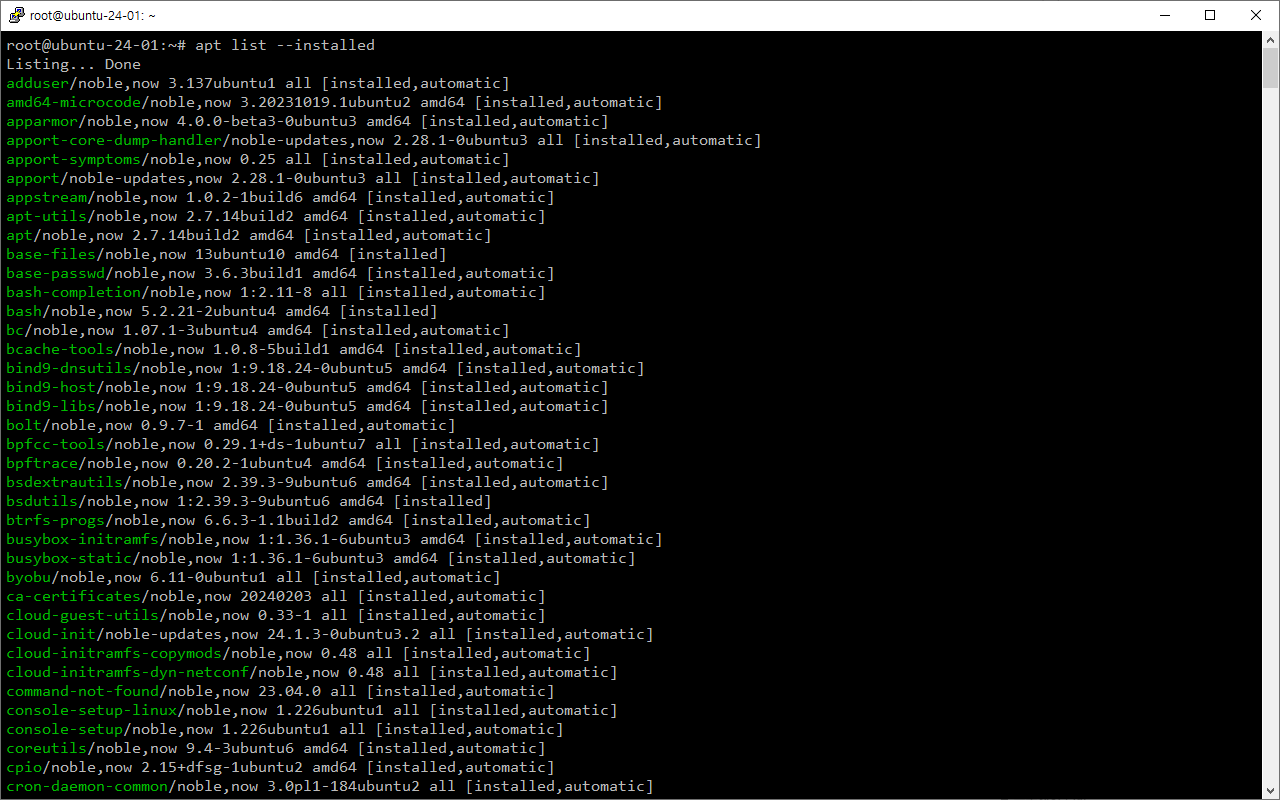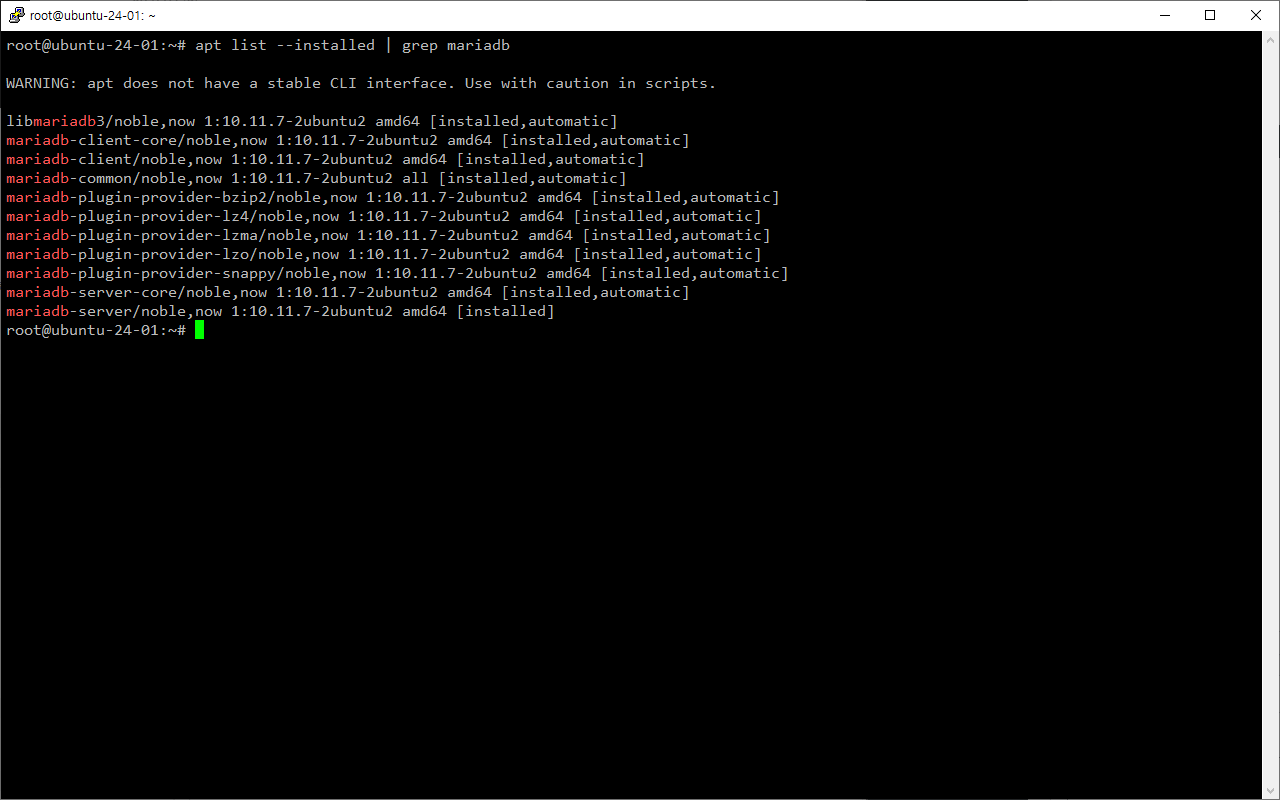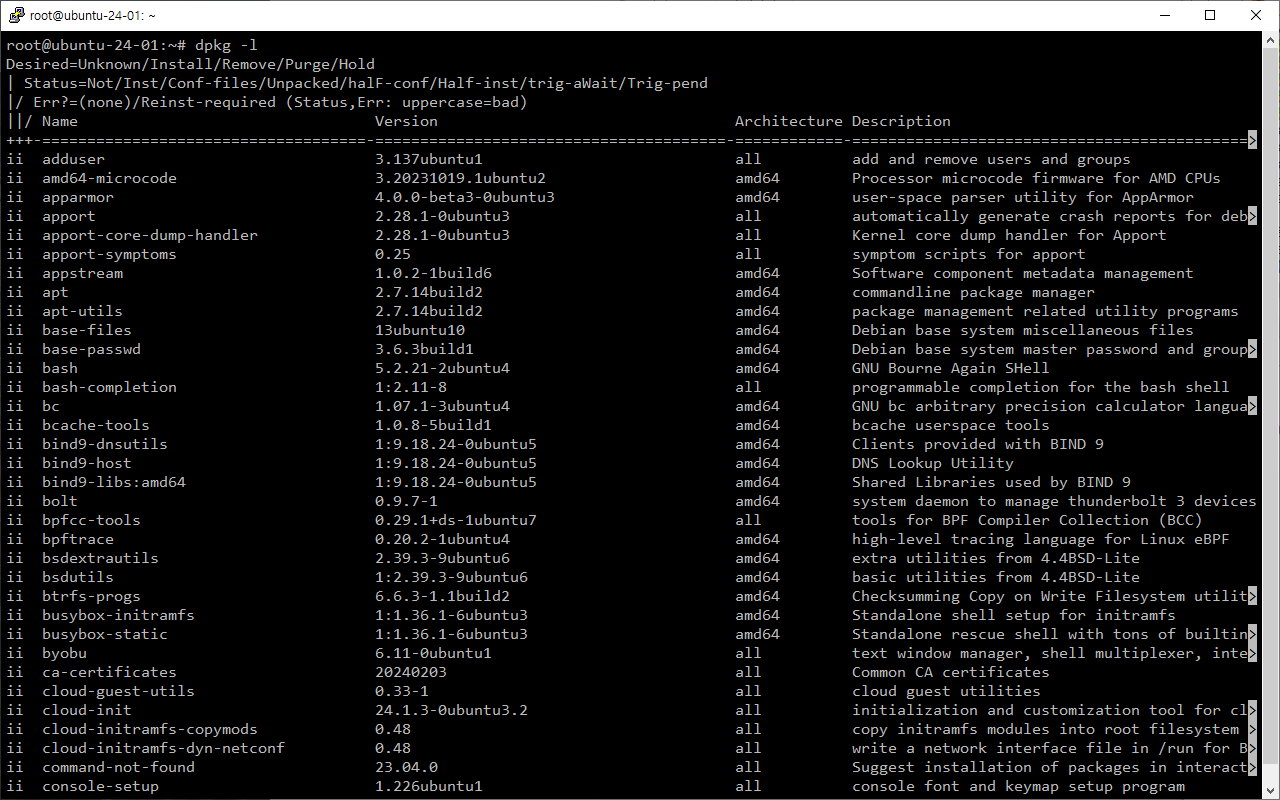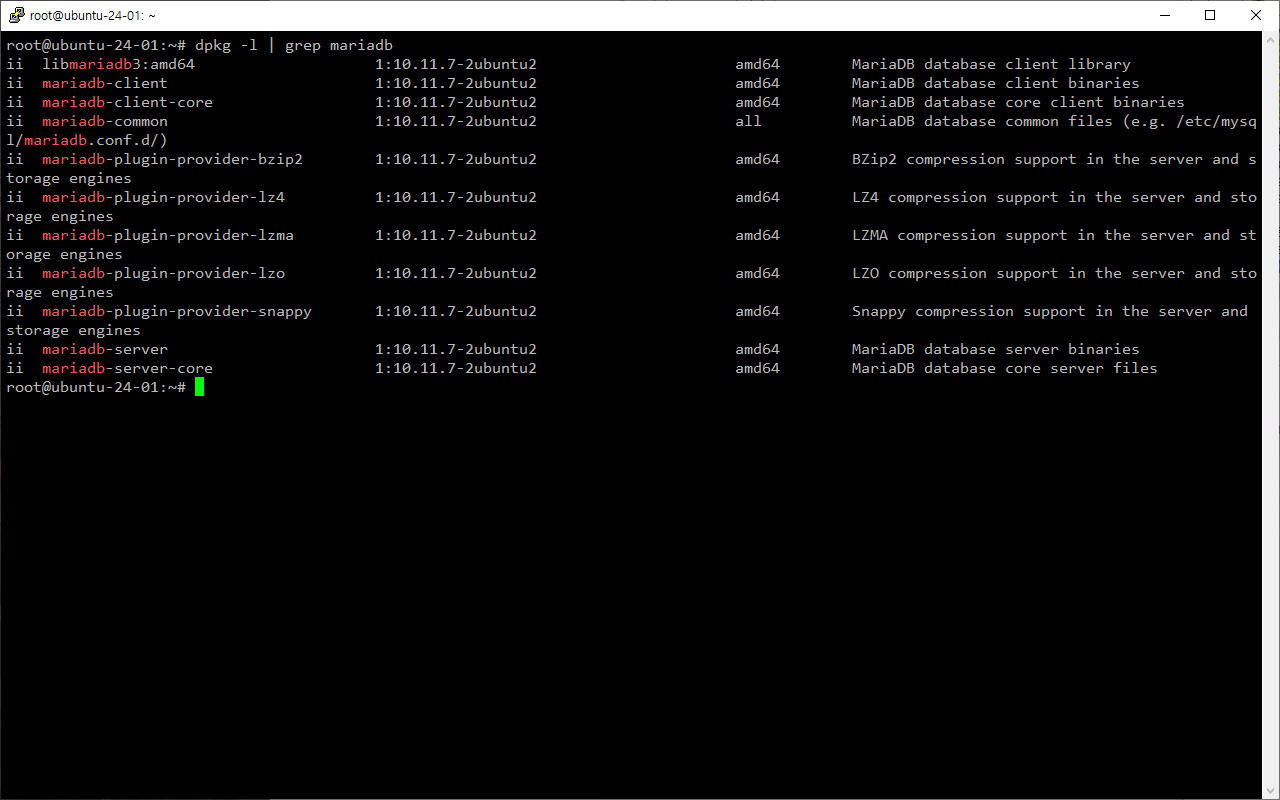Ubuntu 24.04 Server / 설치된 패키지 확인하는 방법
Created 2024-06-12
Last Modified 2024-07-24
우분투에서 설치된 패키지 확인은 apt 또는 dpkg 명령어로 할 수 있다. 출력하는 내용에 차이가 있다.
apt 명령어로 설치된 패키지 확인
- 설치된 모든 패키지를 출력한다.
# apt list --installed
- 설치된 패키지 중 이름에 mariadb가 있는 것을 출력한다.
# apt list --installed | grep mariadb
dpkg 명령어로 설치된 패키지 확인
- 설치된 모든 패키지를 출력한다.
# dpkg -l
- 설치된 패키지 중 이름에 mariadb가 있는 것을 출력한다.
# dpkg -l | grep mariadb